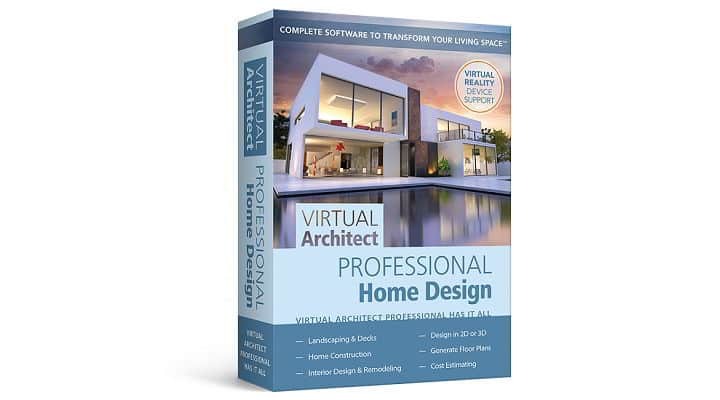
이것은 3D로 집을 디자인 할 수있는 또 다른 강력한 응용 프로그램입니다. 이 응용 프로그램을 사용하면 집을 처음부터 디자인 할 수 있지만 인테리어 디자인을 사용자 지정할 수도 있습니다.
예를 들어 개체의 페인트 또는 패브릭을 변경하고 3D에서 변경 사항을 미리 볼 수 있습니다. 수백 개의 개체를 선택할 수있는 개체 라이브러리도 있습니다. 사물에 대해 말하면 다양한 가구는 물론 크고 작은 가전 제품을 추가 할 수 있습니다.
이 도구를 사용하면 사실적인 사진을 만들고 가상 집을 둘러 볼 수도 있습니다. 리모델링의 경우 대부분의 물체의 표면이나 질감을 쉽게 변경할 수 있습니다.
필요한 경우 자신의 텍스처와 재질을 스캔하여 응용 프로그램으로 가져올 수도 있습니다. Virtual Architect에는 강력한 주방 빌더 마법사가있어 주방을 쉽게 리모델링 할 수 있습니다.
말하자면, 이 응용 프로그램은 집의 모든 방에 추가 할 수있는 다양한 캐비닛을 제공합니다.
이 도구를 사용하면 쉽게 내부 및 외부 벽을 그리고 다양한 유형의 문과 창을 추가 할 수 있습니다. 이 애플리케이션은 가상 조명을 시뮬레이션하여 하루 중 다른 시간에 집이 어떻게 보이는지 확인할 수 있습니다.
Virtual Architect는 또한 전기 계획을 제공하므로 콘센트와 스위치를 쉽게 추가 할 수 있습니다. 전기 계획 외에도 HVAC 및 배관에 대한 지원도 있습니다.
이 도구를 사용하여 풍경을 디자인하고 지형을 수정할 수도 있습니다. 자신 만의 정원을 만들고 계절에 따라 식물이 어떻게 보이는지 확인할 수도 있습니다. 식물에 대해 말하면 7500 개가 넘는 항목이있는 내장 백과 사전이 있습니다.
이 앱을 사용하여 울타리, 게이트, 인도, 통로 및 진입로를 추가 할 수도 있습니다. 조명과 관개는 물론 다양한 야외 물체를 추가 할 수도 있습니다.
이 도구에는 주택 건설 마법사도 있으므로 평면도를 쉽게 만들 수 있습니다. 말하자면, 내장 된 도구 덕분에 방의 정확한 치수를 쉽게 볼 수 있습니다.
이 응용 프로그램은 또한 프레젠테이션 모드의 형태로 향상된 3D 렌더링 모드를 제공합니다. 가상 현실에 대한 지원도 제공되므로 1 인칭 모드로 가상 투어를 할 수 있습니다.
Personal Architect는 강력한 응용 프로그램이며 집을 디자인하거나 리모델링하려는 경우에 적합합니다. 이 애플리케이션은 무료 평가판으로 제공되지 않으므로 사용해보고 싶은 경우 먼저 구매해야합니다.
⇒ Virtual Architect Professional Home Design 받기

3D 홈 아키텍트가 필요한 경우이 웹 앱을 고려할 수 있습니다. 이 응용 프로그램에는 간단한 인터페이스가 있으므로 벽을 그려 방을 쉽게 만들 수 있습니다. 각 벽은 조정할 수 있으며 방의 표면과 함께 크기를 볼 수 있습니다.
이 응용 프로그램은 평면도 가져 오기도 지원하며 평면도를 쉽게 가져 와서 추적하고 3D 모델로 변환 할 수 있습니다.
벽을 작성한 후 문, 창, 벽 개구부, 난간, 기둥, 계단 등과 같은 다른 건물 요소를 추가 할 수 있습니다. 선택할 수있는 다양한 개체가 있으며 다양한 범주별로 정렬 할 수 있습니다.
몇 가지 브랜드 개체를 사용할 수 있으므로 실제 개체가 집에서 어떻게 보이는지 확인할 수 있습니다.
가구는 모든 가구가 카테고리로 나누어 져있어 특정 방에 적합한 가구를 쉽게 찾을 수 있습니다. 사용 가능한 하위 범주도 있으므로 특정 유형의 가구를 쉽게 찾을 수 있습니다.
이 애플리케이션은 프로젝트에 쉽게 추가 할 수있는 브랜드 가구 모델도 제공합니다.
스타일 패널도 있으며이를 사용하여 벽을 칠하거나 타일을 변경하거나 바닥 스타일을 변경할 수 있습니다. 이 응용 프로그램은 3D 및 2D보기를 모두 제공하며 쉽게 전환 할 수 있습니다. 물론 3D 및 2D 모드로 집을 디자인 할 수 있습니다.
설계를 DWG 파일로 내보내고 다른 응용 프로그램에서 사용할 수 있다는 점을 언급 할 가치가 있습니다.
Homestyler는 훌륭한 웹 애플리케이션이며 집에 추가 할 수있는 다양한 개체와 함께 단순성을 제공합니다. 우리는 모든 물체가 사실적이고 세밀 해 보인다는 것을 인정해야합니다. 그래야 새 집의 정확한 미리보기를 얻을 수 있습니다.
이 웹 애플리케이션을 무료로 사용해 볼 수 있으므로 그렇게하는 것이 좋습니다.
⇒ Homestyler 받기

3D로 집을 디자인 할 수있는 또 다른 훌륭한 응용 프로그램은 RoomSketcher입니다. 이 응용 프로그램은 사용이 간단하며 처음부터 집을 디자인하거나 리모델링 할 수 있습니다.
드래그 앤 드롭 인터페이스 덕분에 벽을 쉽게 만들고 창, 문 및 필요한 가구를 추가 할 수 있습니다. 물론 몇 번의 클릭만으로 벽의 색상이나 마감을 쉽게 변경할 수 있습니다.
또한이 도구는 다양한 가구를 제공하며 수천 개의 물건을 선택할 수 있습니다. 프로젝트를 가능한 한 확실하게 만들기 위해 응용 프로그램은 다양한 브랜드 제품을 제공합니다.
RoomSketcher는 2D 및 3D 환경을 모두 지원하므로 2D 계획을 만들고 3D로 집을 미리 볼 수 있습니다.
이미 언급했듯이 응용 프로그램은 2D 평면도를 지원하며 방의 정확한 치수와 방 표면을 볼 수 있습니다. 필요한 경우 방을 쉽게 구별하기 위해 방 이름을 추가 할 수도 있습니다.
2D 계획을 JPG, PNG 또는 PDF 파일로 저장하고 다른 사람과 공유 할 수 있다는 점을 언급 할 가치가 있습니다. RoomSketcher는 3D 계획도 지원하므로 가구 및 실제 색상으로 집이 어떻게 보이는지 확인할 수 있습니다.
RoomSketcher는 스냅 샷도 지원하므로 쉽게 저장하거나 다른 사람과 공유 할 수 있습니다. 360도 파노라마를 만들고 어떤 각도에서든 방을 볼 수 있다는 점을 언급 할 가치가 있습니다.
3D 평면도 기능 덕분에 집을 가상으로 둘러 볼 수도 있습니다. 세 가지 투어 모드를 사용할 수 있으며 가상 투어를 다른 사람과 공유 할 수도 있습니다. 공유는 이메일을 통해 가상 투어를 공유하거나 웹 사이트에 임베드 할 수 있습니다.
RoomSketcher는 사용이 간편하고 강력한 3D 홈 아키텍트입니다. 이 애플리케이션은 Windows와 Mac에서 모두 사용할 수 있으며 모바일 버전도 있습니다. 이 도구의 무료 버전도 사용할 수 있지만 많은 기능이 누락되었습니다.
모든 기능에 액세스하려면 VIP 또는 Pro 1 년 라이선스 취득을 고려해야합니다.
⇒ RoomSketcher 받기

3D 주택 건축가 소프트웨어를 찾고 있다면 Space Designer 3D를 고려할 수 있습니다. 이것은 플래시 자신의 평면도를 그리고 3D로 볼 수있는 웹 애플리케이션입니다.
문, 창문, 벽을 추가하는 것 외에도이 앱을 사용하여 가구를 추가 할 수도 있습니다. 말하자면 1500 개 이상의 가구 중에서 선택할 수 있습니다.
2D 모드와 3D 모드 사이를 쉽게 전환 할 수있어 집을 빠르게 미리보고 싶은 경우에 적합합니다. 필요한 경우 집을 가상으로 둘러 볼 수도 있습니다. 이 도구를 사용하면 다양한 유형의 벽을 쉽게 추가하고 풍경을 편집 할 수 있습니다.
필요한 경우 여러 요소를 선택하고 2D 계획에 다양한 메모, 선 및 화살표를 추가 할 수도 있습니다. 추가 객체의 경우 문, 창, 난간, 지붕, 계단 및 모든 종류의 가구를 추가 할 수 있습니다.
모든 개체는 카테고리로 분류되어있어 원하는 개체를 쉽게 찾아 프로젝트에 추가 할 수 있습니다.
이 응용 프로그램을 사용하면 청사진을 PNG 또는 JPG 이미지로 추가하고이를 추적하여 3D 모델로 변환 할 수도 있습니다. 집이 어떻게 보이는지보고 싶거나 집을 리모델링하려는 경우에 적합합니다.
집을 쉽게 꾸밀 수 있고 벽, 바닥 및 천장의 색상이나 질감을 변경할 수 있다는 점을 언급해야합니다. 또한 쉽게 구별하기 위해 방에 레이블을 추가 할 수 있습니다.
Space Designer 3D는 훌륭한 애플리케이션이며 무료로 데모 버전을 사용해 볼 수 있습니다. 몇 가지 가격 모델을 사용할 수 있으므로이 애플리케이션을 사용하려면 적합한 가격 모델을 선택해야합니다.
⇒ Space Designer 3D 받기
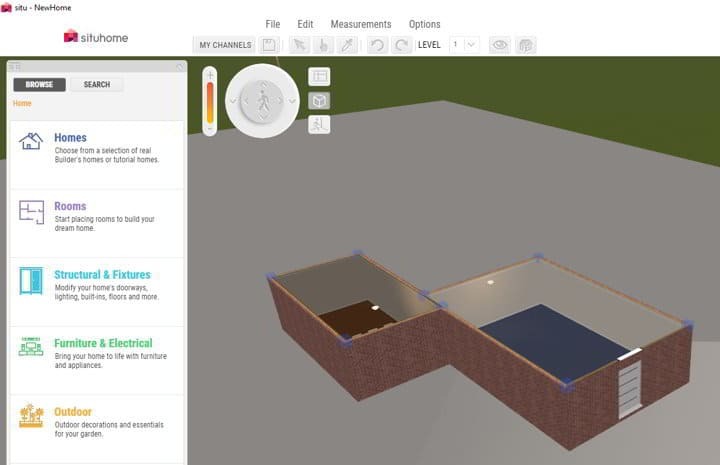
우리가 보여주고 싶은 또 다른 훌륭한 3D 홈 아키텍트 소프트웨어는 Situhome입니다. 이 응용 프로그램은 사용하기가 다소 간단하며 필요한 모든 개체를 프로젝트에 끌어서 놓기 만하면 추가 할 수 있습니다.
3D 모델링에 익숙하지 않더라도이 도구를 사용하여 처음부터 집을 디자인 할 수 있습니다.
이 도구는 추가 할 수있는 다양한 개체를 지원하며 개발자는 새 개체와 제품을 제품 라이브러리에 자주 추가합니다. 집을위한 새 방을 만들려면 왼쪽 창에서 사용 가능한 여러 사전 설정 중 하나를 선택해야합니다.
그런 다음 방을 자유롭게 이동하거나 크기를 조정하거나 다른 속성을 변경할 수 있습니다.
예를 들어 벽 측정 값이 표시되도록 설정하거나 천장 높이를 조정하거나 높거나 낮은 바닥을 만들 수 있습니다. 또한 해당 방에 사용할 벽 유형을 선택할 수 있습니다.
그런 다음 문, 창, 조명, 계단, 기둥 등과 같은 다른 개체를 추가 할 수 있습니다. 또한 집에 가구와 가전 제품을 추가 할 수도 있습니다.
실외 물체도 지원되며 다양한 실외 구조물, 통로 및 진입로를 추가 할 수 있습니다. 다양한 야외 장식, 식물, 수영장 및 사우나를 추가 할 수도 있습니다.
이 응용 프로그램에는 또한 많은 재료 모음이 있으며이를 사용하여 벽이나 바닥에 색상을 지정할 수 있습니다. 또한 다양한 표면의 질감을 변경하거나 가구의 패브릭을 변경할 수 있습니다.
가구 외에도 지붕이나 정원 표면의 재질을 변경할 수 있습니다.
Situhome은 견고한 응용 프로그램이며 2D 또는 3D로 프로젝트를 보거나 집을 가상으로 둘러 볼 수 있습니다. 필요한 경우 자체 평면도를 이미지로 추가하고이 도구를 사용하여 추적 할 수도 있습니다.
이것은 견고한 응용 프로그램이지만 몇 가지 결함이 있습니다. 응용 프로그램이 PC에서 약간 느리게 느껴져 수동으로 벽을 그릴 수있는 옵션이없는 것 같습니다. 대신 원하는 결과를 얻으려면 방을 추가 한 다음 크기를 조정해야합니다.
응용 프로그램에 최신 인터페이스가 있더라도 일부 사용자는 사용하기 어려울 수 있으며 익숙해지는 데 시간이 걸릴 수 있습니다. 몇 가지 사소한 결함에도 불구하고 이것은 여전히 견고한 응용 프로그램이며 무료로 제공되기 때문에 시도하지 않을 이유가 없습니다.
⇒ Situhome 받기

